WEBマニュアル > ユーザー 活用ガイド > 運転者認証
運転者認証
VMC100R
1.免許証による運転者認証
 |
免許証情報を設定する必要があります。 設定方法は>免許証情報更新をご参照ください。 |
 |
免許証を本体にタッチすることで運転者認証ができます。 |
 |
未認証時にはアラーム音が鳴るため、免許証の携行管理としてもご利用いただけます。 |
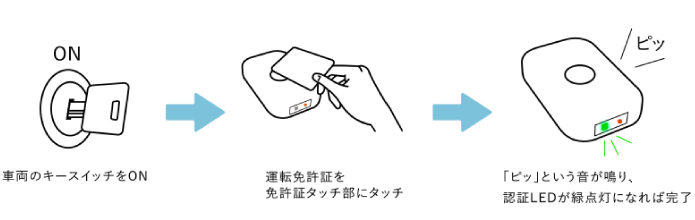 |
2.C-Portalmobileアプリからの運転者認証
| 乗車するとき |
 |
乗車ボタンをタッチすることで乗車認証を行うことができます。 | |
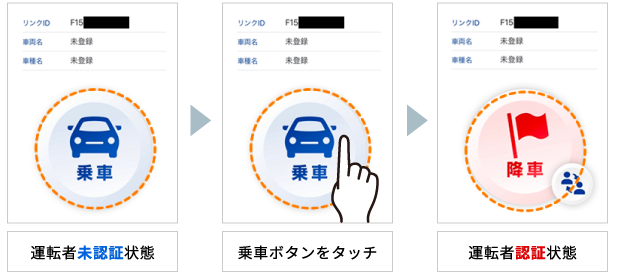 |
||
 |
エンジンOFF(デバイス電源OFF)することで1回の運転として記録されます。 |
| 運転者を交代するとき |
 |
エンジンONのまま運転者を交代する場合、後から運転するユーザーがアプリから乗車ボタンをタッチすることで、運転記録上で交代履歴を残すことができます。 乗車認証が成功すると、①の乗車するときと同様に「乗車認証に成功しました」というメッセージが表示されます。 |
|
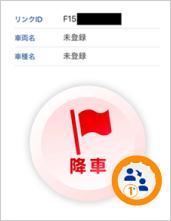
| 運転者認証をしなかった場合 |
エンジンON(デバイス電源ON)から60秒間乗車認証(アプリの乗車ボタンタッチもしくは免許証タッチ)が行われない場合、運転管理装置から未認証アラーム音が鳴ります。
HDR967GW
| 乗車するとき |
 |
乗車ボタンをタッチすることで、乗車認証を行うことができます。 | |
 |
アプリのログインユーザーが運転者として登録されます。 | |
 |
エンジンON(デバイス電源ON)から60秒間乗車認証が行われない場合、 ドライブレコーダーから下記アナウンスでお知らせします。 「スマートフォンから運転者認証が行われていません。運転者認証を行ってください。」 |
|
 |
乗車ボタンをタッチした後、エンジンがOFF(デバイス電源OFF)となった場合、1回の運転として走行記録が区切られます。 ※ドライブレコーダー本体のメインメニュー画面が表示された場合も、1回の運転として走行記録が区切られます。 |
|
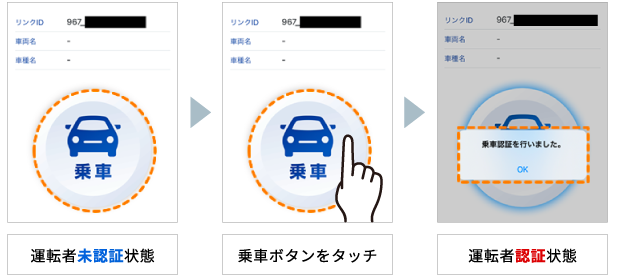 |
| 運転者を交代するとき |
 |
エンジンONのまま運転者を交代する場合、後から運転するユーザーがアプリから乗車ボタンをタッチすることで、運転記録上で交代履歴を残すことができます。 | |
 |
乗車認証が成功すると、①の乗車するときと同様に「乗車認証に成功しました」という メッセージが表示されます。 |
| 乗車認証が失敗した場合 |
※右記のように「乗車認証が失敗しました。」というメッセージが表示された場合、以下手順を参考にドライブレコーダーの運転管理設定が[ON]に設定されているか確認してください。
運転管理設定の変更方法はこちらをご参照ください。
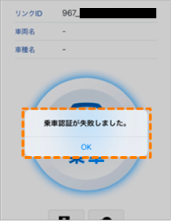
関連リンク











